قد لا تكون مشاركة ملفات PDF أمراً شائعاً بين الناس، لكن لا ينفي ذلك حقيقة أنها إجراء يزداد عدد المهتمين به يوماً بعد يوم، ومع فرض عدد محدد من الحروف ضمن المنشور الواحد على Twitter، ستُشكل مسألة إرفاق مستند من هذا النوع ميزة هائلة للغاية، تسمح من خلالها مشاركة المعلومات بالكامل دون الاضطرار إلى حذف حرف واحد.
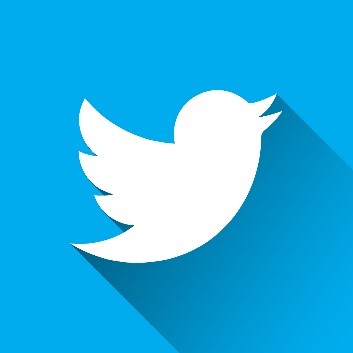
تتوفر عدة طرائق لمشاركة ملفات PDF مع Twitter أو عليه، وتُعد كل طريقة منها بسيطة وعملية. ومن الضروري التنويه إلى أنه في كثير من الحالات يجب إيلاء بعض الاهتمام إلى جذب المزيد من الناس، لذلك فإن استخدام برنامج إنشاء PDF لعمل مستند مبهر مع بعض الجوانب البصرية الساحرة سيُحقق إضافة رائعة لها أثرها الواضح الذي يتجلى بالحصول على المزيد من المتابعين ولفت الانتباه إليك أكثر.
يتناول هذا المقال
الجزء 1. كيفية مشاركة ملف PDF على Twitter
لمشاركة ملف PDF على Twitter، يجب مشاركته على شكل رابط، حيث تُساعدك أداة PDFelement على إنشاء الملفات بصيغة PDF وتحريرها ومشاركتها بسرعة على شكل روابط. إليك الخطوات الواجب اتباعها.
مشاركة PDF على Twitter في الكمبيوتر
افتح ملف PDF في PDFelement، ولتحريره قبل مشاركته، انقر على علامة التبويب "Edit" في شريط الأدوات لتتمكن من تحرير النص أو الصور أو بقية العناصر في ملف PDF، وفي النافذة المنبثقة انقر على زر "Share" في أعلى الشاشة، واضغط على خيار الرابط "Link" وانسخه، ثم افتح حسابك على Twitter وشارك رابط ملف PDF.
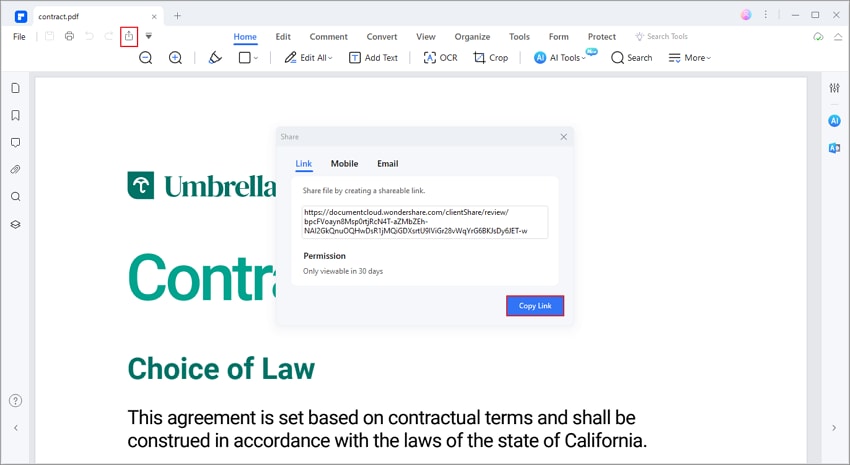
مشاركة ملف PDF على Twitter في الهاتف المحمول
بالنسبة لمستخدمي iPhone، يمكن مشاركة ملف PDF على Twitter باستخدام PDFelement لنظام iOS وفق الخطوات التالية.
افتح ملف PDF في PDFelement لنظام iOS، واضغط على أيقونة النقاط الثلاث في الملف، واضغط على خيار المشاركة "Share" وعلى خيار المشاركة عبر الرابط "Share by Link"، ثم يجب تسجيل الدخول باستخدام البريد الإلكتروني أو أي حساب آخر، وستحصل عندها على رابط لملف PDF. يمكنك الآن مشاركة رابط ملف PDF على Twitter.
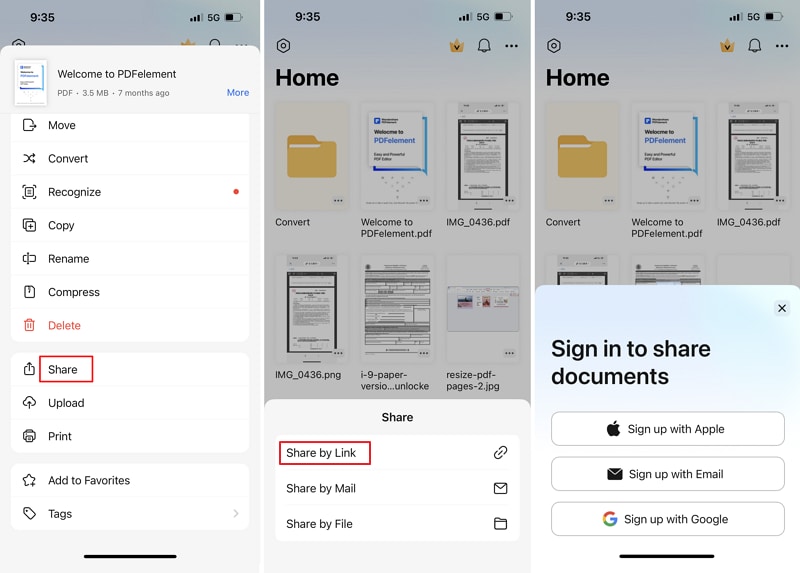
بكلمة مختصرة، لا يمكن مشاركة ملف PDF عبر Twitter مباشرة، بل يجب أولاً إنشاء رابط للملف ونشره في تغريدة.
1. حفظ ملف PDF على الإنترنت
أصبح متاحاً في الآونة الأخيرة حفظ عدد كبير من ملفات PDF على الإنترنت، حيث تتوفر الكثير من خدمات استضافة الملفات التي تتيح ذلك خلال عدة ثواني، وأكثرها شهرة موقعي Google Drive وMicrosoft OneDrive بالإضافة إلى مجموعة واسعة من البدائل التي تُتيح استضافة كماً كبيراً من المعلومات مثل Wondershare Document Cloud. إذاً استضافة ملفات PDF على منصة عبر الإنترنت أولى خطوات عملية المشاركة.
2. اختصار الرابط ونشره في تغريدة
قبل مشاركة مستند PDF يُنصح باختصار الرابط لرفع مستوى حماية المستخدمين، بحيث ينقلهم ذلك إلى صفحة آمنة وبالتالي يقبل Twitter نشره. وسبب ذلك إمكانية أن يتضمن الرابط الأصلي أكثر من 140 محرف مما يمنع من نشره بشكل آلي.
يتوفر العديد من المنصات المتنوعة على الإنترنت التي تُتيح تنفيذ هذه العملية خلال ثوانٍ معدودة، بالإضافة إلى إتاحة بعضها تخصيص الرابط. وبالتالي باستطاعتك حفظه وإتاحة استخدامه بطريقة عملية. وحالما تنتهي من تلك الإجراءات، يجب نسخ الرابط ولصقه على الصفحة الرئيسة في Twitter لنشره لاحقاً.
الجزء 2. أفضل 5 مواقع لمشاركة الملفات على Twitter
يتوفر خيارٌ آخر لمشاركة الملفات على Twitter، ويتمثل بصفحات ويب تتيح وبشكل آلي مشاركة ما يُنشر على Twitter، مما سيسمح بعرض المنشورات والملفات التي رُفعت إلى تلك المواقع على الملف الشخصي. وتعمل معظم تلك الصفحات بطريقة متشابهة، وفيما يلي أفضل البدائل المتاحة:
1. FileSocial.com: عبارة عن صفحة مقرها إسبانيا، تُقدم خدمة تبادل الملفات متعددة المستويات لمنصة Twitter، فبعد إنشاء الملف الشخصي ومصادقة حسابك على Twitter، بإمكانك إضافة رسالة تتضمن 110 محرف، وستنشر FileSocial التغريدة مع رابط الملف.
2. Filetwt.com: صُنِّفت على أنها خدمة مشاركة الملفات الشخصية القائمة على Twitter، ويتطلب استخدامها إدخال معلومات حساب Twitter وكتابة رسالة ثم رفع الملف الذي قد يصل حجمه إلى 20MB. وهذا سيكون أكثر من كافي لمشاركة مستند بصيغة PDF. ولمشاركة الملف مع مستخدم Twitter يجب التسجيل على موقع ويب Filetwt.com.
3. ShareTwitter.com: بالإضافة إلى مشاركة الملفات، تتيح هذه الصفحة تحميل مختلف أنواع التطبيقات.
4. TwitDoc.Com: كما الخيارين الأول والثاني تتيح هذه الصفحة مشاركة كافة أنواع الملفات مثل الصور وملف Word وPowerPoint وExcel وOpen Office والنصوص وملفات PDF بكل تأكيد. ويتطلب ذلك تسجيل الدخول إلى TwitDoc.com من خلال حساب Twitter، واختيار الرسالة ثم رفع الملف وتأكيد عملية النشر، عندها وبشكل مباشرة ستظهر كافة المعلومات ضمن تغريدة على صفحة Twitter.
الجزء 3. كيفية إنشاء ملف PDF حيوي لمشاركته
يهدف من يرغب بنشر ملف PDF على Twitter إلى أن يقرأه المتابعون، في محاولة لتلبية متطلبات بعضهم أو مفاجأتهم أليس كذلك؟ وهذا سيفرض بكل تأكيد استخدام أداة إنشاء ملف PDF بحيث يتاح تحويل محتوى المستند إلى تجربة مرئية ساحرة ومثيرة لاهتمام القرَّاء.
ما من خيار أفضل من PDFelement برنامج يُتيح إنشاء ملفات PDF وتحريرها مع تخصيصها بشكل كامل. وبفضل مجموعة الأدوات المتعددة وواجهة المستخدم البسيطة التي يتمتع بها، يمكن من خلال هذا البرنامج التحليق بخيالك عالياً واستخدامه بطريقة سهلة ومثالية. ولاقتراح بعض الأفكار، يُقدِّم المقال أدناه النقاط الأساسية التي ستتمكن من خلالها إنشاء ملف PDF حيوي وتفاعلي ومليء بالألوان:
1. فتح ملف PDF وإنشائه
إن أردت استخدام ملف PDF موجود سلفاً يمكنك أن تفتحه من خلال سحب أيقونته إلى أيقونة PDFelement أو النافذة الرئيسة التي ستظهر بعد تشغيله. أما لإنشاء ملف جديد، فانقر على خيار "Create PDF" وستبدأ مباشرة.

2. إضافة تعليق توضيحي إلى ملف PDF
بمجرد أن تنتهي من الكتابة يمكنك استخدام أدوات إضافة التعليق التوضيحي، إذ تختلف أساليب كتابة التعليقات وإضافتها مثلاً على شكل ملاحظات ملصقة وآلة كاتبة ومربع نص ووسيلة شرح ومنطقة مميزة، كما يمكن إجراء توصيف للنص باستخدام مجموعة مختلفة من البدائل مثل "التمييز" و"وضع خط تحت النص" و"الخط المتعرج" و"Strikeout" و"علامة الإقحام". كما تتوفر بعض أدوات الرسم التي يمكنها إضافة كافة أنواع الرسوميات إلى المستند بالإضافة إلى إنشاء الطوابع وتخصيصها وإضافتها. كل ذلك من شأنه أن يمنحك إضافة مرئية ويجعل من ملف PDF يبدو حيوياً وملفتاً لانتباه المتابعين.
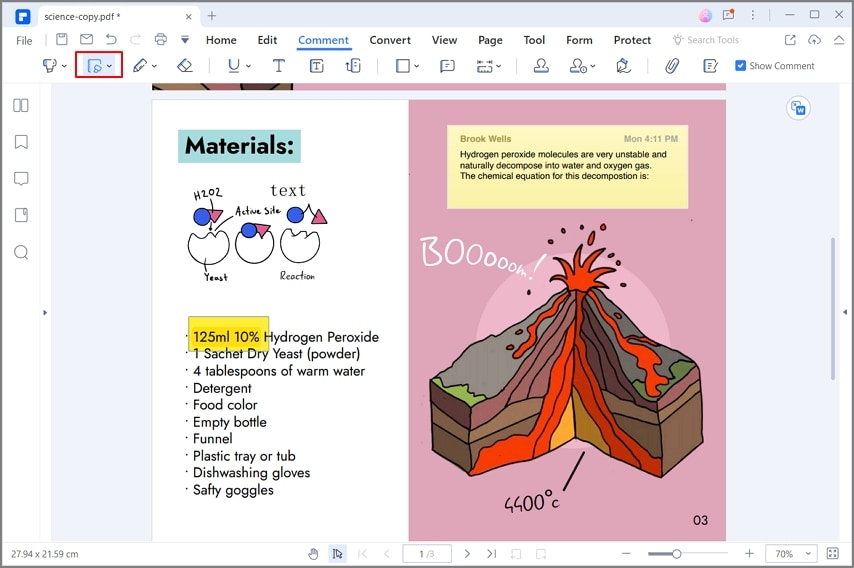
هل تريد التوقيع على ملف PDF؟ يُتيح PDFelement إنشاء توقيع مكتوب بخط اليد وإضافته، كما يسمح بإضافة المرفقات بشكل تعليقات وتغيير مظهرها باستخدام خيار "خصائص التعليقات" (Comments Properties). ومن خلال كل أداة من الأدوات الملائمة للتعليقات التوضيحية يمكن إجراء تخصيص شامل وكُلِّي.
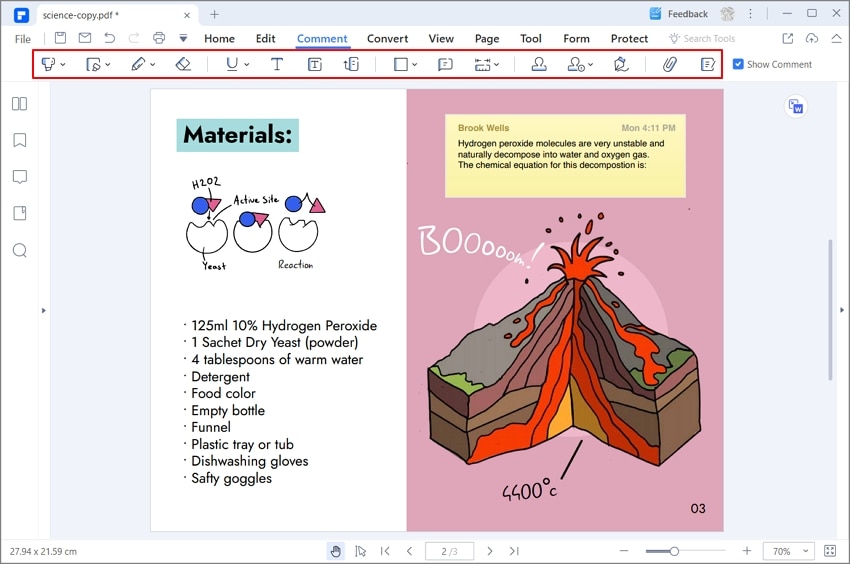
3. تحرير ملف PDF
يسمح PDFelement بتحرير المحتوى المتوفر في المستند دون أي قيود، فإن كان المحتوى نص ستتمكن من الاختيار بين توزيعه على الإنترنت أو ضمن فقرة، كما ستُتاح لك فرصة لإضافة كلمات جديدة إلى الكتابات واستبدال ما تريد منها بالإضافة إلى تغيير اللون ودرجة محاذاة الخط وحجمه.

يقدم هذا البرنامج أيضاً إمكانية تحرير الكائنات، بما في ذلك تغيير موقعها وتدويرها وقلبها واستخراج الصور واستبدالها أيضاً. كما سيتيح إضافة صور جديدة واستبدالها متى أردت ذلك.

أما بخصوص وجود الروابط ضمن المستند، فيمكنك إضافة روابط جديدة وتحريرها، بالإضافة إلى تحرير بعض الجوانب المرئية لنص الرابط. وأخيراً سيُتاح لك إضافة بعض العناصر وتحريرها مثل العلامة المائية والخلفية والرأسيات والتذييلات إضافة إلى ترقيم صفحات ملف PDF.
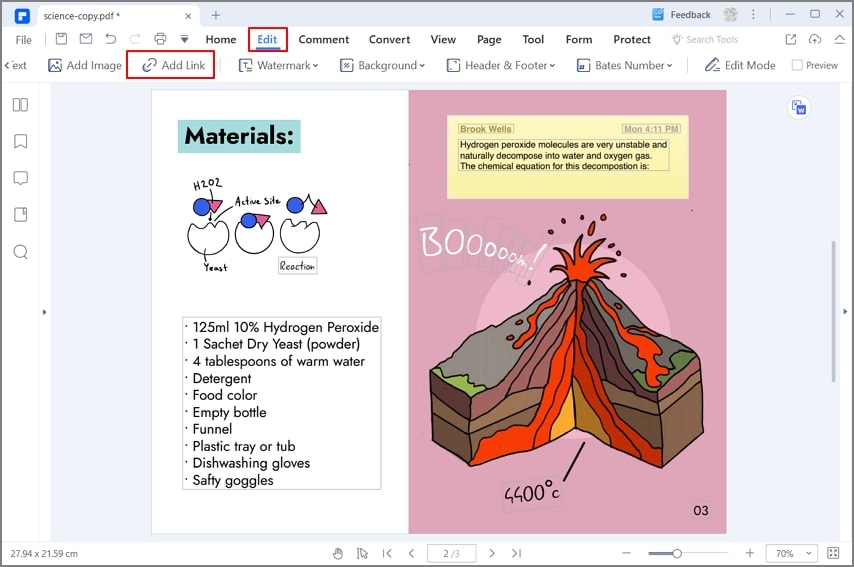
4. تنظيم ملف PDF
أنصحك أيضاً باستخدام وظائف التنظيم المتنوعة للغاية، إذ تستطيع من خلالها تخصيص المستند، فستتمكن عبر هذه الأدوات من إدراج الصفحات واستبدالها واستخراجها وحذفها وتكرارها وتدويرها أيضاً. بالإضافة إلى إمكانية ترقيم الصفحات ضمن مجموعات، ولعمل ترقيم مختلف عن الترقيم التقليدي يمكنك استخدام أداة "Page Labels".
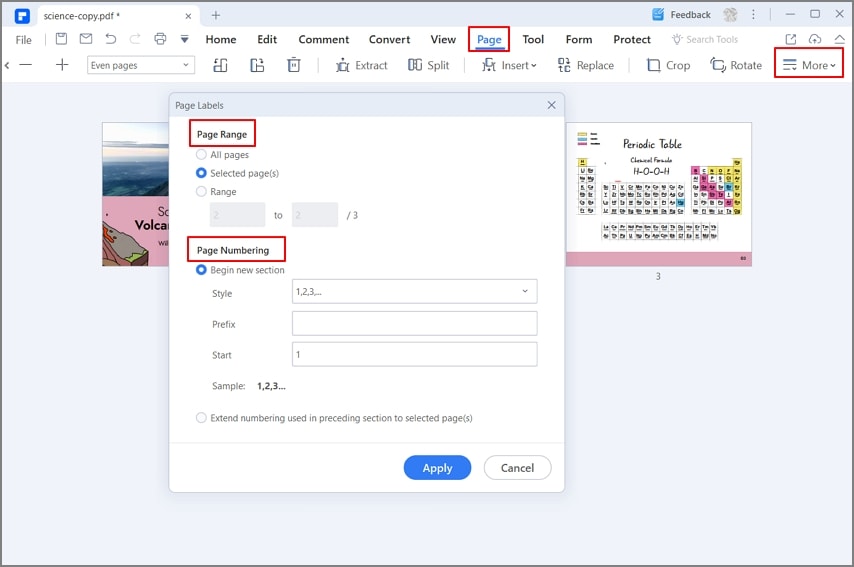
هل لاحظت مدى سهولة إنشاء ملف PDF وتحريره؟ بمجرد أن تستخدم كافة الميزات التي يقدمها PDFelement وتستفيد منها، لن تستغني عنها بكل تأكيد. مما يعني مشاركة ملفات PDF التي ستسحر أنظار متابعيك على Twitter.
كلمات ختامية
تُعد مشاركة ملف PDF على Twitter عملية بسيطة للغاية يمكن إجراءها بسهولة. لكن يتميز من المستخدمين أولئك الذين يقدمون أكثر مما هو متوقغ، فإن شاركت ملفات PDF حيوية ستجني منفعة كبيرة، وبالتالي ستكسب احترام متابعيك وتزيد من شهرتك بشكل كبير. يُعد PDFelement أحد أفضل برامج إنشاء تلك المستندات وتحريرها وتحويلها، الذي يتمتع بسهولة استخدام ستجعلك قادراً على التعامل معه بسرعة.


